Vijf manieren en een complete gids: Locatie verbergen op iPhone
Het delen van je locatie met familie en vrienden kan hen verzekeren van je veiligheid. Door bepaalde apps toegang te geven tot je locatie, kunnen ze diensten aanbieden die beter aansluiten op jouw behoeften. Maar soms willen mensen hun privacy terug, en dan is de vraag ""hoe locatie op iPhone te verbergen?" zal verschijnen. Dit artikel helpt je dit probleem op te lossen door je stap voor stap vijf verschillende methoden te introduceren om je IP-locatie of GPS-locatie te verbergen. Je vindt er vast wel een die bij je past!
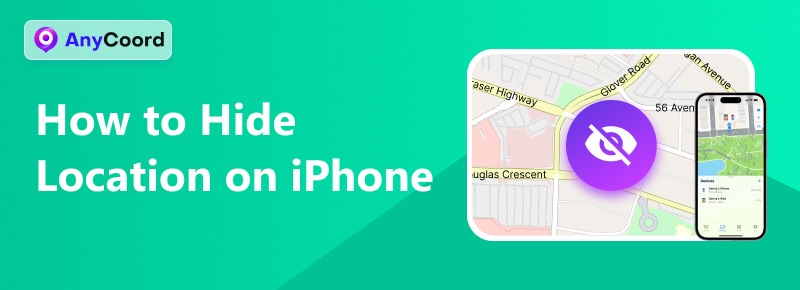
Inhoud:
- Deel 1. Schakel de vliegtuigmodus in om de locatie van uw iPhone te verbergen >>
- Deel 2. Gebruik de optie Locatievoorzieningen om de iPhone-locatie te verbergen >>
- Deel 3. Systeemservices aanpassen om iPhone-locatie te verbergen >>
- Deel 4. Gebruik VPN om iPhone-locatie te verbergen >>
- Deel 5. Met Anycoord kun je moeiteloos de GPS-locatie van je iPhone verbergen en manipuleren >>
- Deel 6. Veelgestelde vragen >>
Deel 1. Schakel de vliegtuigmodus in om de locatie van uw iPhone te verbergen
De eenvoudigste manier om je iPhone-locatie te verbergen, is door de vliegtuigmodus op je iPhone in te schakelen. De vliegtuigmodus is ontwikkeld om te voorkomen dat netwerksignalen van de telefoons van passagiers interfereren met het werkende netwerk van het vliegende vliegtuig. Dit gebeurt door alle netwerksignalen van je telefoon, inclusief wifi, Bluetooth en mobiele netwerken, uit te schakelen. Door de vliegtuigmodus in te schakelen, kunnen apps (zoals Zoek mijn) of andere lokalisatieapparaten die je locatie via een netwerk bepalen, niet werken.
Stap 1. Veeg vanaf de rechterbovenhoek van het scherm van uw iPhone om het menu van het bedieningspaneel weer te geven.
Stap 2. Zoek het vliegtuigpictogram in het blok linksboven en tik erop. Het pictogram wordt gemarkeerd als de modus is ingeschakeld.
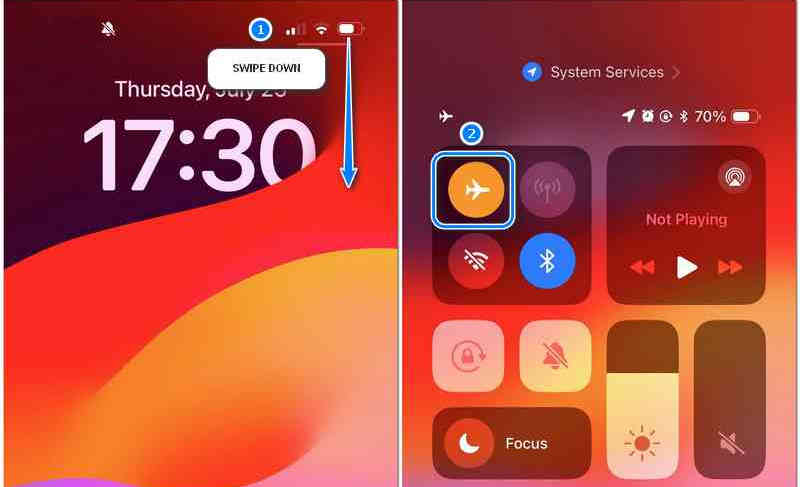
Het inschakelen van de vliegtuigmodus kan echter geen gps-signalen blokkeren, omdat gps niet via internet werkt, maar via satellieten. Iedereen die je volgt met behulp van je gps-locatie, kan dus nog steeds weten waar je bent.
Deel 2. Gebruik de optie Locatievoorzieningen om de iPhone-locatie te verbergen
Het inschakelen van de vliegtuigmodus is eenvoudig en snel, maar het uitschakelen van alle netwerkdiensten beperkt het gebruik van het apparaat tot een zeer beperkt bereik. Wat als ik YouTube wil kijken, Tictok wil scrollen en mijn locatie wil verbergen? Hoe kan ik mijn locatie op mijn iPhone verbergen zonder dat anderen het weten? Je kunt je locatie verbergen voor de apps op je iPhone door de instellingen voor locatievoorzieningen te wijzigen.
Stap 1. Open Instellingen, zoek en tik vervolgens op Privacy en beveiliging.
Stap 2. Kiezen Locatiediensten, en in de volgende interface uitschakelen Locatiediensten.
Als u alleen wilt voorkomen dat bepaalde apps toegang krijgen tot uw locatie, kunt u omhoog schuiven in de app-lijst om de app te zoeken en op het pijltje ernaast tikken. Kies vervolgens een gewenste optie uit het menu. LOCATIETOEGANG TOESTAAN menu.
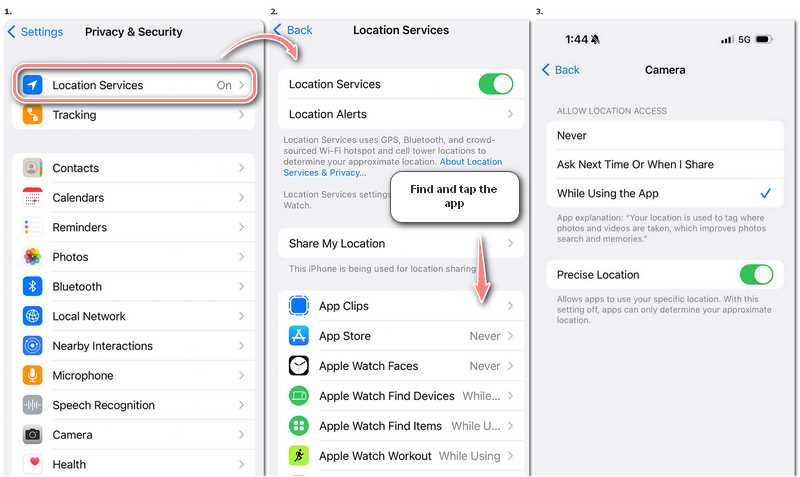
Om te stoppen met het delen van uw locatie op de Vind mijn app, je kunt het ook vinden in de app-lijst of er direct naartoe gaan Deel mijn locatie op de Locatiediensten menu, en op de Vind mijn pagina wisselen Deel mijn locatie uit. Op dezelfde pagina vindt u ook de optie om de Zoek mijn iPhone functie.
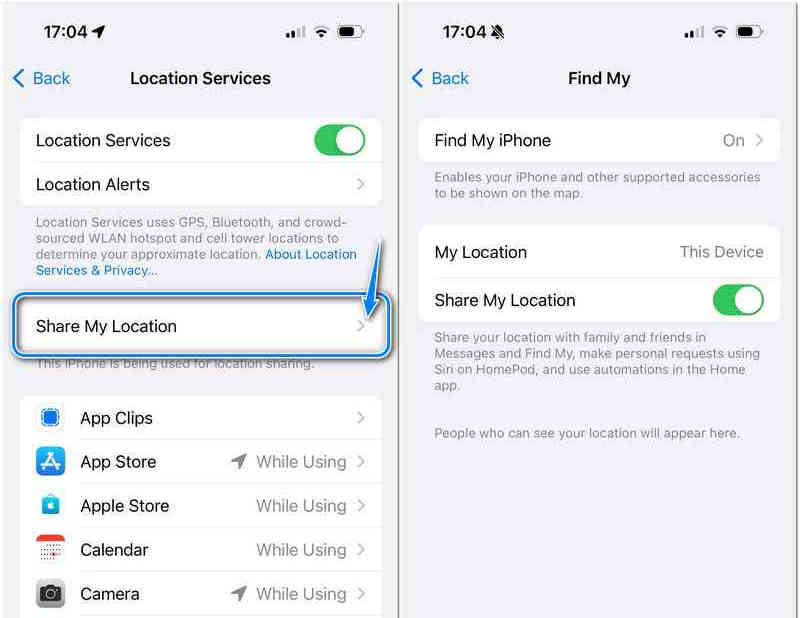
Deel 3. Systeemservices aanpassen om iPhone-locatie te verbergen
Een grondigere manier om uw locatie te verbergen, is door de instellingen van Systeemservices te wijzigen. Het wijzigen van instellingen op deze manier kan echter van invloed zijn op het normale gebruik van een reeks services. Als u niet zeker weet wat de opties in Systeemservices betekenen, krijgt u mogelijk niet wat u wilt door ze te verhaspelen.
Stap 1. Open Instellingen om te vinden en vervolgens te tikken Privacy en beveiliging.
Stap 2. Kiezen Locatiediensten en rol de app-lijst naar beneden om te vinden Systeemdiensten.
Stap 3. Tik op de pijl naast Systeemdiensten om naar de volgende pagina te gaan, waar u een lijst vindt met services die momenteel uw locatie gebruiken. Schakel de services die u nodig hebt in of uit.
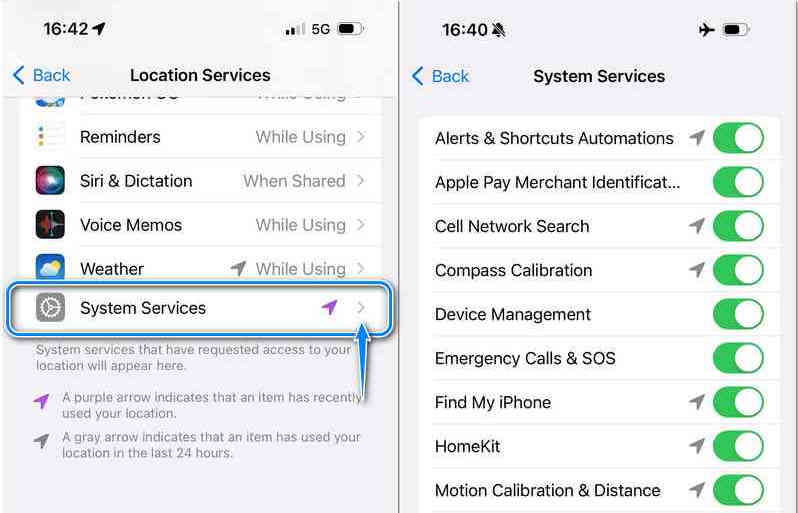
Als u de status van bepaalde voorzieningen in de lijst wilt wijzigen, moet u mogelijk uw Apple ID-wachtwoord invoeren. U kunt de voorzieningen op elk gewenst moment weer inschakelen, maar het is raadzaam om de wijzigingen eerst één voor één door te voeren om te zien wat het effect hiervan is, voordat u ze allemaal uitschakelt.
Deel 4. Gebruik VPN om iPhone-locatie te verbergen
Sommige websites of apps kunnen u lokaliseren op basis van uw IP-adres, niet op basis van uw gps, vanwege regionaal beleid of om veiligheidsredenen. Dit kan leiden tot ongewenste blootstelling van privégegevens. Hoe kunt u dan voorkomen dat u uw locatie deelt zonder dat anderen het weten op uw iPhone? Een veelgebruikte methode om IP-tracking te voorkomen is het gebruik van een VPN. In tegenstelling tot de vliegtuigmodus beschermt een VPN uw IP-adres niet door de gegevensuitwisseling tussen uw apparaat en het internet te blokkeren, maar fungeert het als bemiddelaar tussen beide. U kunt dus gewoon internetten, maar de snelheid van de gegevensoverdracht kan worden beïnvloed door verschillende knooppunten.
De volgende stappen laten zien hoe u ExpressVPN op uw iPhone kunt gebruiken. Verschillende VPN's kunnen echter in details verschillen. U kunt proberen de specificaties te controleren op hun officiële websites.
Stap 1. Download ExpressVPN in de Apple Store en open het.
Stap 2. Selecteer Gratis proefperiode starten of Aanmelden om de dienst aan uw Apple Store/ID-account te koppelen. Mogelijk moet u zich aanmelden als dit de eerste keer is dat u ExpressVPN gebruikt; kies in dat geval Aanmelden en tik Nieuwe gebruiker? om u aan te melden.
Stap 3. Kies een knooppunt dat aan uw behoeften voldoet en klik op Verbinden om verbinding te maken met het knooppunt. Zodra de verbinding succesvol is gemaakt, wordt de knop Verbinden groen.
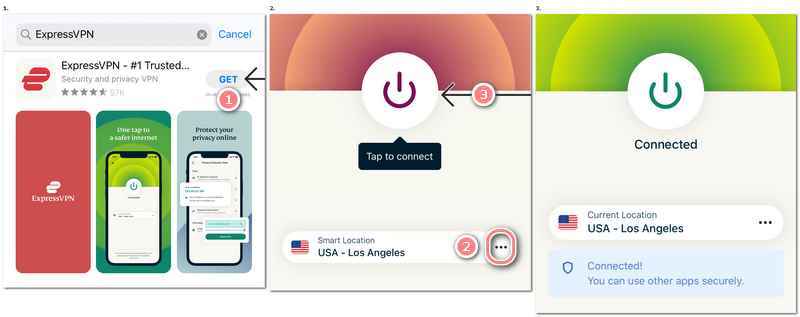
Een goede VPN kan je apparaat beschermen tegen IP-gebaseerde aanvallen, het lekken van privégegevens (zoals je browsergeschiedenis) en IP-tracking. Met de juiste keuze kun je ook bepaalde internetlimieten omzeilen, zodat je diensten kunt gebruiken en content kunt bekijken die alleen toegankelijk is voor bepaalde landen of regio's. Wees echter voorzichtig met waar je je op kunt verlaten voordat je een abonnement neemt op VPN-diensten, want verbinding maken met een onbetrouwbaar privénetwerk kan je privégegevens in gevaar brengen.
Deel 5. Met Anycoord kun je moeiteloos de GPS-locatie van je iPhone verbergen en manipuleren
Terugkomend op hoe je je gps-locatie op de iPhone kunt verbergen: door de instellingen te wijzigen, kun je het delen van je locatie met apps of je Zoek Mijn-leden stoppen, maar soms is dat niet voldoende. Wanneer je je locatie wilt verbergen voor iemand die je in het echt kent, kan het simpelweg stoppen met het tonen van je locatie ongewenste gevolgen hebben. Je zult uiteindelijk een neplocatie moeten opgeven om de daadwerkelijke locatie te verbergen. De aanbevolen methode om dit soort problemen op te lossen is via een locatie-spoofer voor telefoons. Hier kiezen we voor AnyCoord om de volgende redenen:
• Verandert direct de GPS-locatie van uw iPhone
• Ondersteunt de aanpassing van nep-verplaatsingsroutes
• Ondersteunt realtime controle over de locaties
• 100% Veilig, schoon en gemakkelijk te gebruiken
100% Veilig en schoon
100% Veilig en schoon
Met AnyCoord kunt u uw locatie verbergen in slechts drie stappen:
Stap 1. Open AnyCoord terwijl je iPhone via een USB-kabel met de computer is verbonden. Klik Begin om de pagina voor modusselectie te openen. En klik Locatie wijzigen.
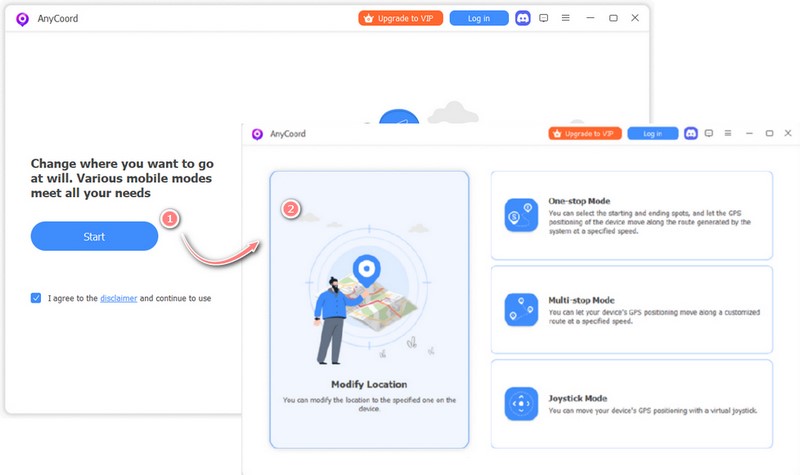
Stap 2. Wanneer de kaart is geladen, ziet u de huidige locatie van uw apparaat. Klik Synchroniseren met apparaat om de instellingen te synchroniseren.
Stap 3. Klik op de locatie waar u wilt zijn, of typ de naam van de plaats in de zoekbalk en klik vervolgens op Bewerken om de locatie van uw telefoon te wijzigen.
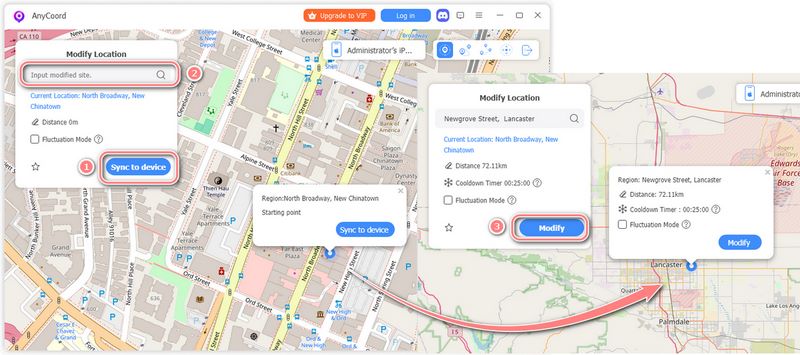
Je kunt ook een bewegende route nabootsen met een bepaalde snelheid door de One-Stop-modus of pas een verplaatsingsroute aan in Multi-Stop-modus om een echt bewegingseffect na te bootsen. Je kunt de locatie ook realtime besturen met behulp van de Joystick-modus om locatiegebaseerde games te spelen of te spelen met locatiedetectie. Voel je vrij om te verkennen, of als je meer details wilt weten, bekijk dan de gids op onze officiële site.
Deel 6. Veelgestelde vragen
-
1Hoe kan ik het delen van mijn locatie op de iPhone stoppen zonder dat anderen het weten?
Als u met “zij” de mensen in Vind mijn app, je kunt de app openen en erop tikken Mensen, kies degene met wie u de locatie niet meer wilt delen en tik op Stop met het delen van mijn locatie onderaan. Ze worden niet op de hoogte gesteld van deze wijziging.
-
2Hoe schakel je locatiebepaling in op je iPhone?
Tik in Instellingen op Privacy en beveiliging en zoek Locatievoorzieningen. Tik erop om het optiemenu te openen en Locatievoorzieningen in te schakelen.
-
3Hoe schakel ik GPS in op een iPhone?
Om gps-gerelateerde diensten te gebruiken, moet je de locatievoorzieningen op je iPhone inschakelen. Ga naar Instellingen, vervolgens Privacy en beveiliging en vervolgens Locatievoorzieningen. Je ziet de schakelaar voor locatievoorzieningen, schakel deze in.
Conclusie
Dit artikel heeft vijf verschillende antwoorden gegeven voor hoe locatie op iPhone te verbergen, waaronder het inschakelen van de vliegtuigmodus, het wijzigen van de opties voor locatievoorzieningen, het wijzigen van de opties voor systeemvoorzieningen, het gebruiken van VPN's en het gebruik van AnyCoord. AnyCoord is een multifunctionele locatiespoofer die niet alleen je locatie kan wijzigen, maar ook kan beheren, en die je locatie op een veiligere manier kan verbergen.





